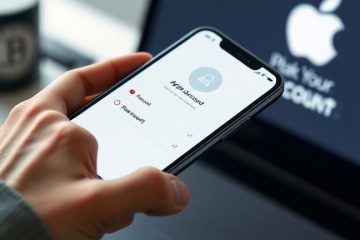การเรียกใช้ gpedit.msc ใน Windows จะเปิดตัวแก้ไขนโยบายกลุ่มภายใน นี่คือ MMC (Microsoft Management Console) ใน Windows ที่อนุญาตให้ผู้ใช้เข้าถึงและแก้ไขการตั้งค่าระบบ
น่าเสียดายที่ Group Policy Editor มีเฉพาะใน Windows รุ่น Pro และ Enterprise เท่านั้น Windows จะแสดงข้อความแสดงข้อผิดพลาด “Windows ไม่พบ gpedit.msc“หากคุณพยายามเรียกใช้คำสั่ง gpedit.msc ใน Windows Edition อื่นที่ไม่ใช่รุ่น Pro และ Enterprise
แม้ว่าจะติดตั้ง Pro หรือ Enterprise Edition จะแก้ไขปัญหาที่คุณเผชิญ มีวิธีแก้ไขบางอย่างในการเรียกใช้ gpedit.msc แม้ใน Windows Edition ที่ขาดการสนับสนุน Local Group Policy Editor
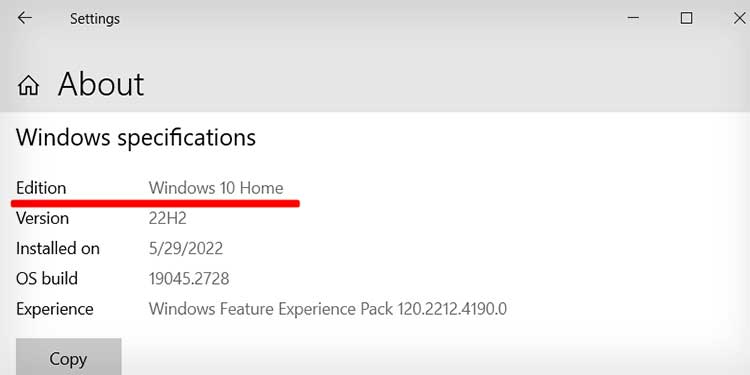
เปิดใช้งานคำสั่ง Group Policy
หากคุณอยู่บน Windows Edition บางรุ่นที่ไม่รองรับ Local Group Policy คุณยังสามารถเปิดใช้งานได้โดยใช้คำสั่งบางอย่าง
หมายเหตุ: คุณสามารถตรวจสอบ Windows รุ่นปัจจุบันของคุณได้จาก การตั้งค่า Windows > ระบบ > เกี่ยวกับ > ข้อมูลจำเพาะของ Windows
คำสั่งดาวน์โหลด Microsoft Windows Group Policy Client Extensions และ Client Tool Package และติดตั้งในโฟลเดอร์รูทของระบบปฏิบัติการ ได้รับแพ็คเกจนี้จากไฟล์อิมเมจ Windows ออนไลน์
การทำเช่นนี้จะติดตั้งไฟล์ที่จำเป็นเพื่อเรียกใช้ GPedit ไปยังโฟลเดอร์รูทในไดรฟ์ C
ไปที่ พื้นที่เก็บข้อมูล Github เพื่อรับสคริปต์ gpedit-enabler คัดลอกโค้ดจากบรรทัดที่ 1 ถึง 8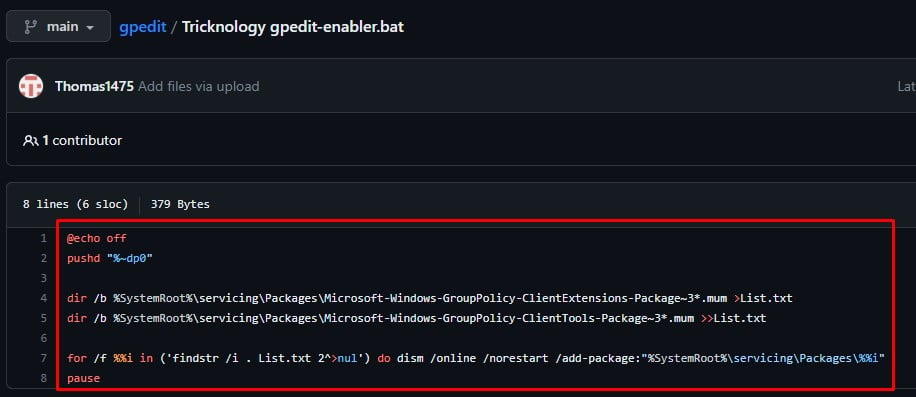
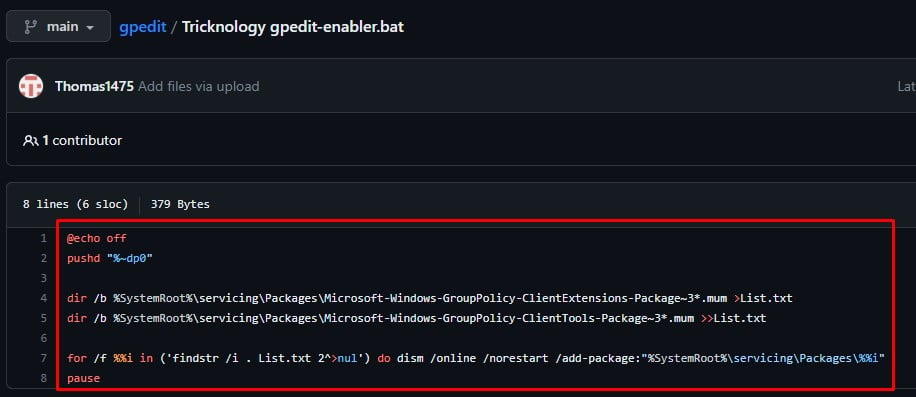 เปิดแผ่นจดบันทึก วางคำสั่งที่คัดลอกก่อนหน้านี้
เปิดแผ่นจดบันทึก วางคำสั่งที่คัดลอกก่อนหน้านี้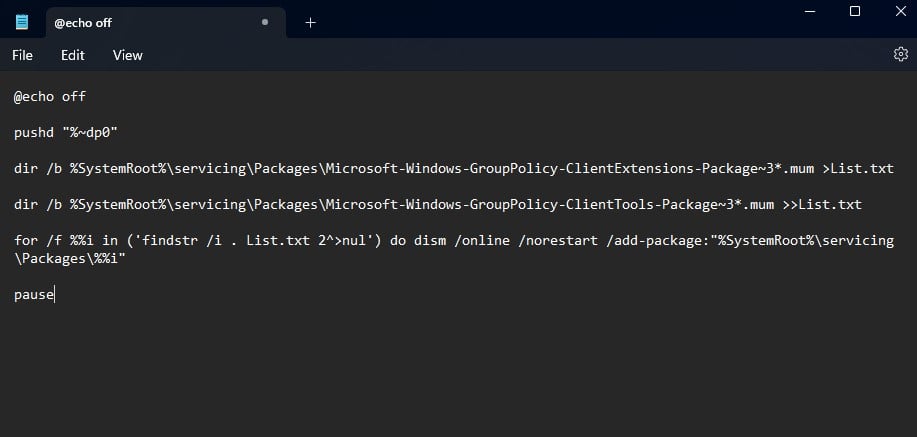
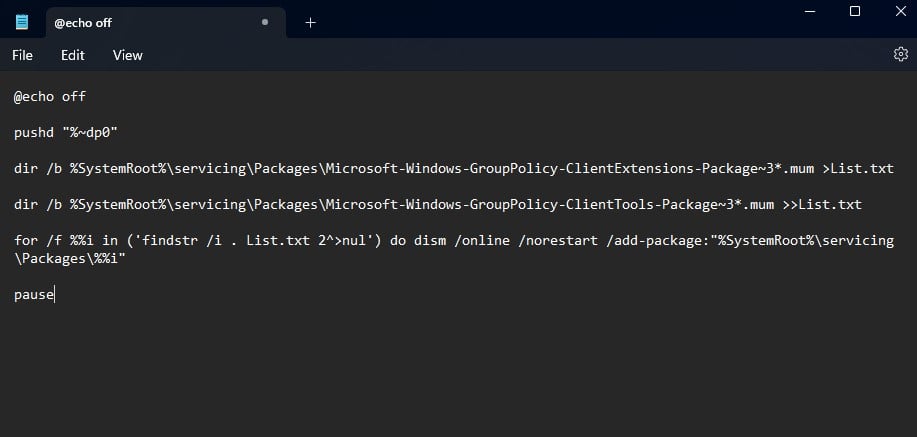 บันทึกไฟล์ ตั้งค่า ประเภทการบันทึกเป็นไฟล์ทั้งหมด และตั้งชื่อเป็น gpedit.bat
บันทึกไฟล์ ตั้งค่า ประเภทการบันทึกเป็นไฟล์ทั้งหมด และตั้งชื่อเป็น gpedit.bat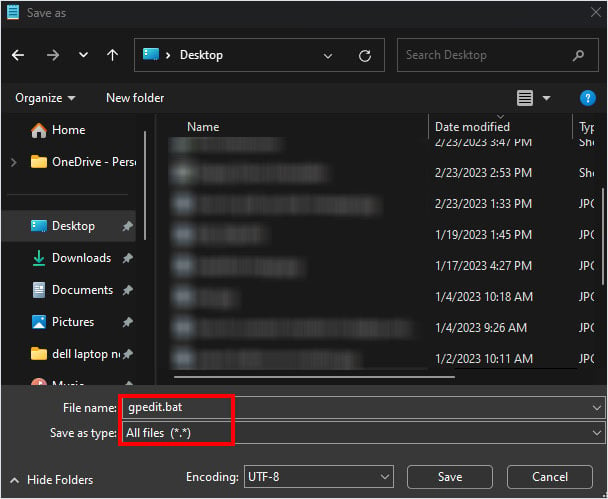 เรียกใช้ไฟล์นี้ในฐานะผู้ดูแลระบบ
เรียกใช้ไฟล์นี้ในฐานะผู้ดูแลระบบ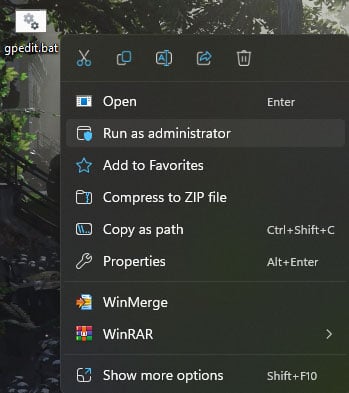
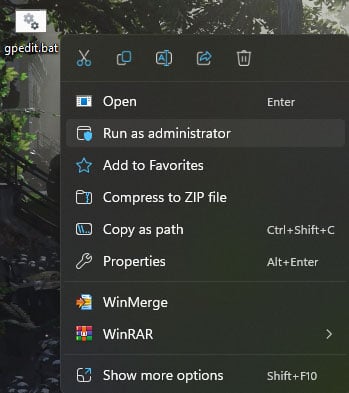 รอให้แบตช์ไฟล์รันคำสั่งทั้งหมด กดปุ่มใดก็ได้เมื่อกระบวนการเสร็จสิ้น
รอให้แบตช์ไฟล์รันคำสั่งทั้งหมด กดปุ่มใดก็ได้เมื่อกระบวนการเสร็จสิ้น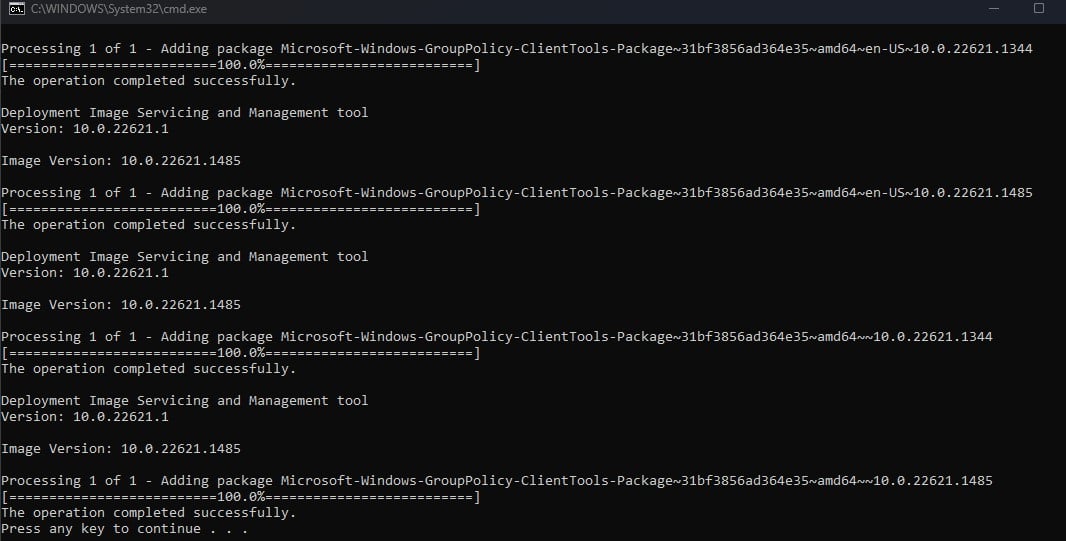
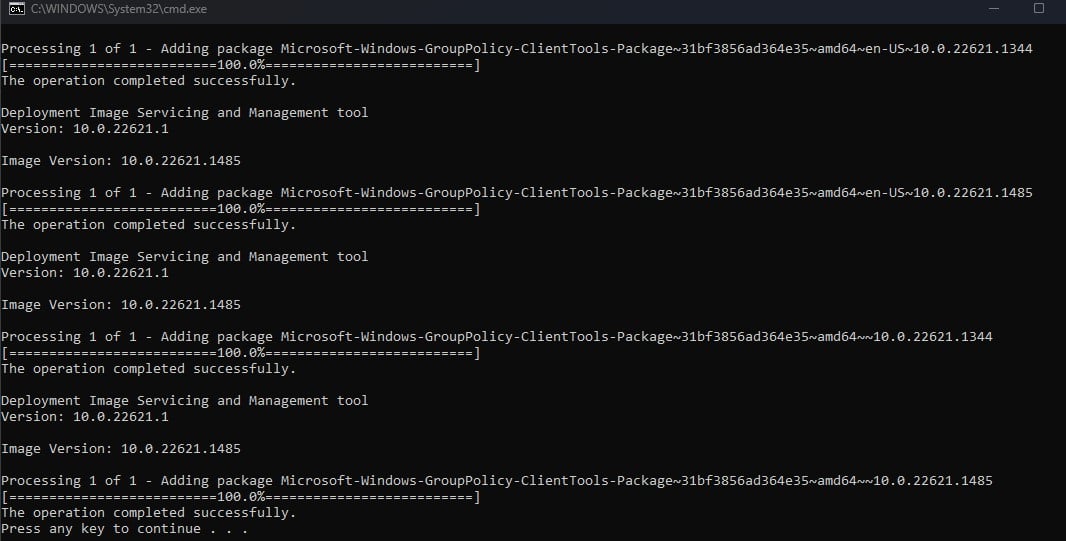
หรืออีกวิธีหนึ่ง คุณสามารถเปิดใช้งาน Local Group ตัวแก้ไขนโยบายโดยใช้ขั้นตอนต่อไปนี้
กดปุ่ม Windows + R เพื่อเปิด Run พิมพ์ cmd แล้วกด Ctrl + Shift + Enter เพื่อเปิดพรอมต์คำสั่งในฐานะผู้ดูแลระบบ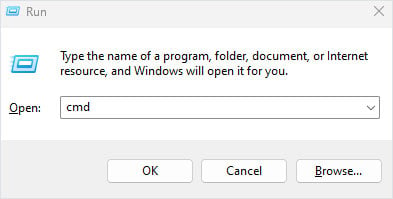 พิมพ์คำสั่งต่อไปนี้แล้วกด Enter
พิมพ์คำสั่งต่อไปนี้แล้วกด Enter
FOR %F IN (“%SystemRoot%\servicing\Packages \Microsoft-Windows-GroupPolicy-ClientTools-Package~*.mum”) DO (DISM/Online/NoRestart/Add-Package:”%F”) 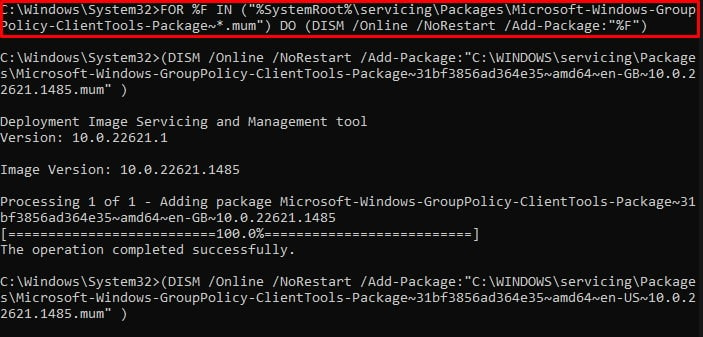
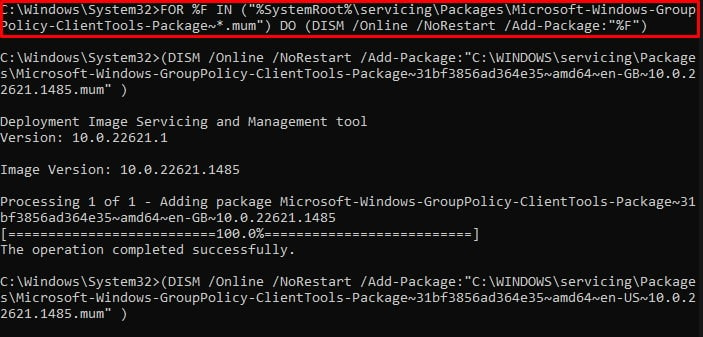 รอให้คำสั่งทำงาน พิมพ์คำสั่งต่อไปนี้อีกครั้งแล้วกด Enter
รอให้คำสั่งทำงาน พิมพ์คำสั่งต่อไปนี้อีกครั้งแล้วกด Enter
FOR %F IN (“%SystemRoot%\servicing\Packages\Microsoft-Windows-GroupPolicy-ClientExtensions-Package~*.mum”) DO (DISM/Online/NoRestart/Add-Package:”%F”) ลองเปิด gpedit.msc 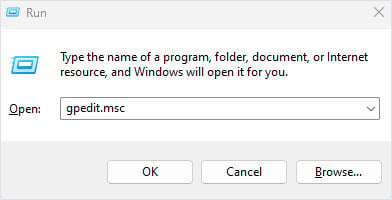
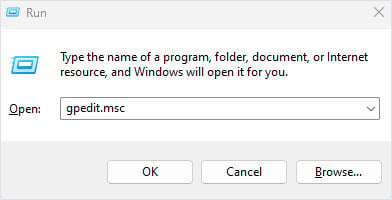
คัดลอกโฟลเดอร์ Group Policy
คุณสามารถลองคัดลอกไฟล์ Local Group Policy จาก SysWow64 ไปยังไดเรกทอรีรากของไดรฟ์หลักได้หากเรียกใช้คำสั่ง ดังกล่าวข้างต้นไม่ทำงาน ไฟล์ระบบทั้งหมดของคุณถูกจัดเก็บไว้ในโฟลเดอร์รูท ดังนั้นการคัดลอกไฟล์ Group Policy ควรใช้งานได้
กดปุ่ม Windows + E เพื่อเปิด File Explorer ไปที่ C:\Windows\SysWOW64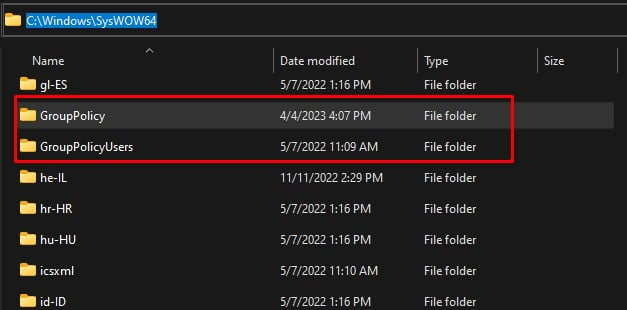
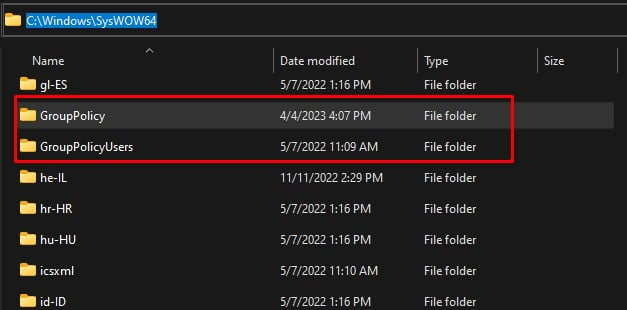 คัดลอกไฟล์และโฟลเดอร์ที่ระบุด้านล่าง: GroupPolicy GroupPolicyUsers gpedit.msc วางลงใน C:\Windows\System32 ตอนนี้ให้เปิด Run แล้วพิมพ์ gpedit.msc แล้วตรวจสอบว่าคุณสามารถเปิด Group Policy Editor ได้หรือไม่
คัดลอกไฟล์และโฟลเดอร์ที่ระบุด้านล่าง: GroupPolicy GroupPolicyUsers gpedit.msc วางลงใน C:\Windows\System32 ตอนนี้ให้เปิด Run แล้วพิมพ์ gpedit.msc แล้วตรวจสอบว่าคุณสามารถเปิด Group Policy Editor ได้หรือไม่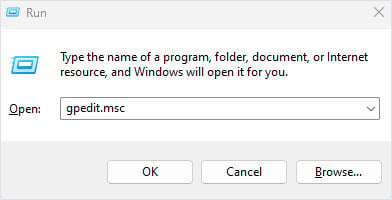
เรียกใช้คำสั่ง SFC และ DISM
ระบบอาจพบกรณีที่ไม่สามารถเปิดตัวแก้ไขนโยบายกลุ่มแม้ว่าจะใช้ รุ่น Pro หรือ Enterprise ภาวะแทรกซ้อนประเภทนี้อาจเกิดขึ้นเนื่องจากข้อผิดพลาดในไฟล์ระบบ
ในการแก้ไขปัญหานี้ ก่อนอื่น คุณสามารถลองซ่อมแซมอิมเมจระบบโดยใช้คำสั่ง DISM (Deployment Image Servicing and Management) และซ่อมแซมไฟล์ระบบโดยใช้ SFC ( คำสั่ง System File Checker)
เปิด Run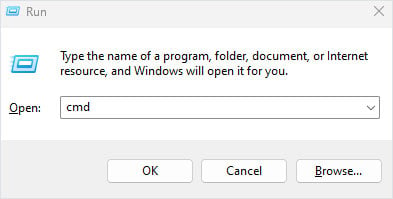
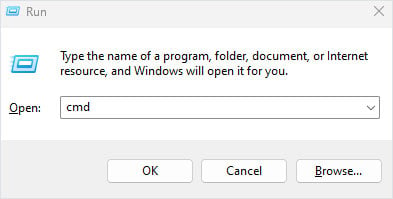 พิมพ์ cmd แล้วกด Ctrl + Shift + Enter เพื่อเปิดพรอมต์คำสั่งในฐานะผู้ดูแลระบบ พิมพ์ DISM/Online/Cleanup-Image/RestoreHealth แล้วกด Enter
พิมพ์ cmd แล้วกด Ctrl + Shift + Enter เพื่อเปิดพรอมต์คำสั่งในฐานะผู้ดูแลระบบ พิมพ์ DISM/Online/Cleanup-Image/RestoreHealth แล้วกด Enter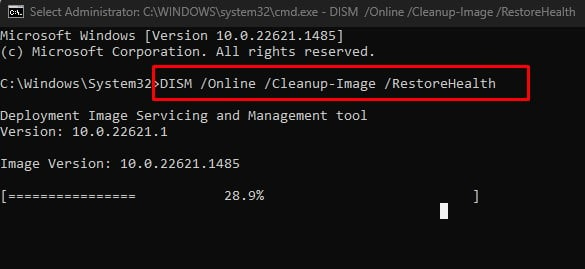
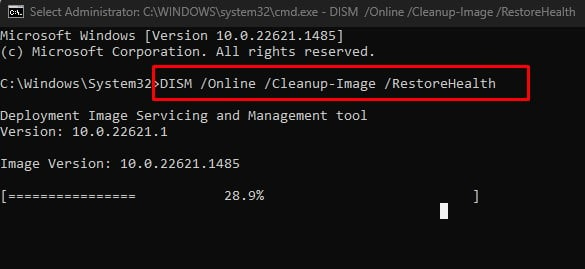 รอให้คำสั่งทำงาน ตอนนี้ พิมพ์ sfc/scannow แล้วกด Enter
รอให้คำสั่งทำงาน ตอนนี้ พิมพ์ sfc/scannow แล้วกด Enter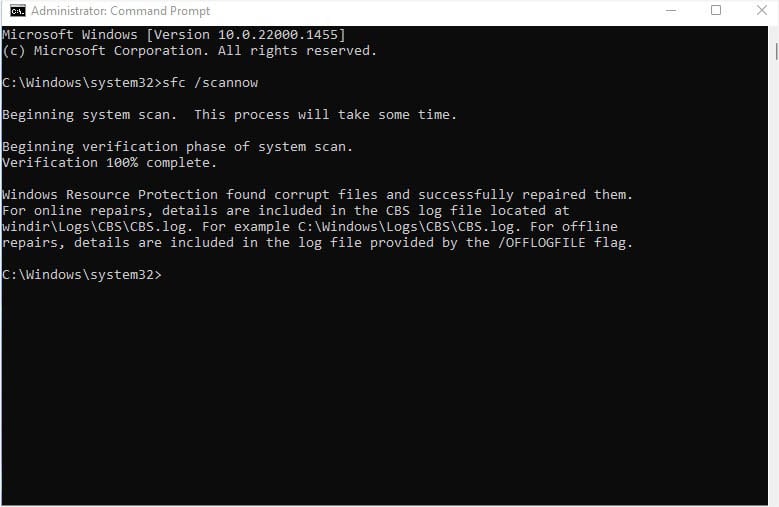
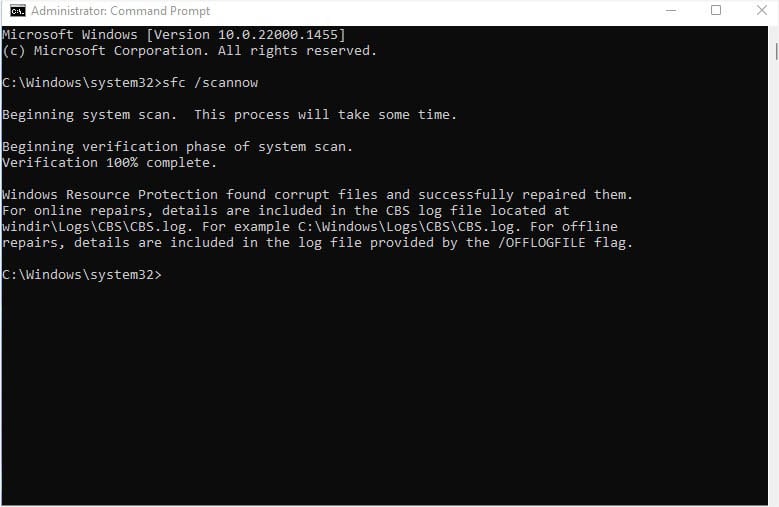 รอให้กระบวนการสแกนเสร็จสิ้น ลองเปิดตัวแก้ไขนโยบายกลุ่มภายใน
รอให้กระบวนการสแกนเสร็จสิ้น ลองเปิดตัวแก้ไขนโยบายกลุ่มภายใน